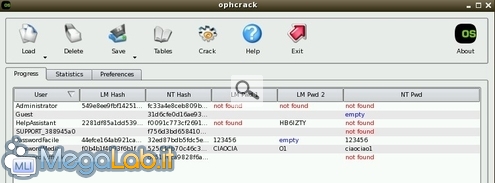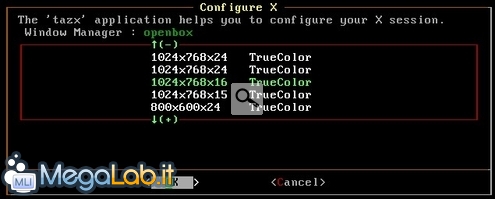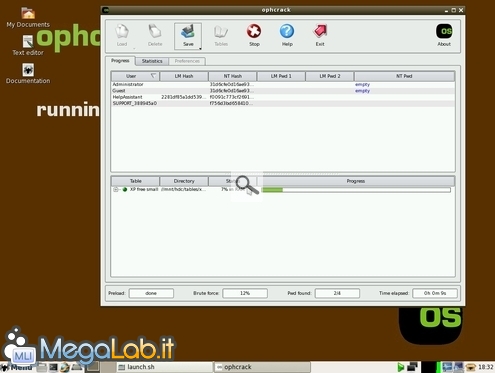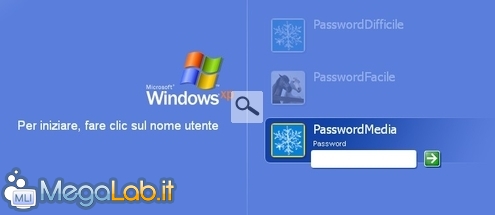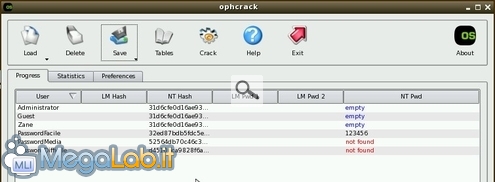Uno degli articoli più richiesti di sempre su MegaLab.it è quello che illustra la procedura per "forzare" la password di accesso a Windows, e garantirsi così l'accesso ad un sistema anche in caso possa sembrare ben protetto.
La tecnica presentata in quella sede è tutt'ora assolutamente valida, ma ha uno svantaggio che potrebbe far storcere il naso a qualcuno: l'applicativo impiegato va a modificare fisicamente parti delicatissime del sistema operativo, con tutti i rischi che questo comporta.
Nel corso dei tanti anni nei quali ho utilizzato il programma indicato in quell'occasione su decine di PC differenti non sono mai incappato in alcun tipo di inconveniente. Tuttavia, sarei piuttosto restio ad utilizzare quello strumento fuori da un ambiente controllato o su un sistema di importanza critica per il proprietario.
Un altro svantaggio non indifferente è costituito dal fatto che il software non va effettivamente a "recuperare" la password, ma bensì ad azzerarla: l'applicativo non può quindi essere utilizzato a scopo di auditing, ovvero per testare la robustezza delle parole d'accesso impiegate sui calcolatori aziendali o per appurare responsabilità e negligenze personali.
Ophcrack alla riscossa
A colmare tali lacune, interviene un progetto open source denominato Ophcrack (si legge "offcrack", con l'accento... dove preferite)
Disponibile come programma installabile in Windows oppure come comodo LiveCD, Ophcrack è in grado di portare un attacco "a forza bruta" alla password di Windows: prova quindi migliaia di stringhe al minuto, fino a trovare quella che, opportunamente trasformata dai meccanismi crittografici del sistema operativo, combacia con quella salvata da Windows.
La password così trovata verrà quindi mostrata all'utente, che potrà digitarla nella regolare schermata di login offerta dal sistema operativo.
Incuriositi? Cominciamo.
Ottenere Ophcrack
Per prima cosa, portatevi a questa pagina e scaricate il file adatto al vostro sistema: ophcrack XP LiveCD (Windows 2000/XP/Server 2003) oppure ophcrack Vista LiveCD (Windows Vista/Server 2008/7/Server 2008 R2).
Il file si presenta sottoforma di file .iso: masterizzatelo quindi su un CD (i più temerari possono anche trasferirlo su chiavetta USB, ma la compatibilità si riduce notevolmente).
Usare Ophcrack
Spostatevi ora sul calcolatore del quale volete recuperare la password, inserite il CD, modificate opportunamente l'ordine di boot per avviare dal supporto ottico e attendete il caricamento del menu iniziale
Utilizzate le frecce per spostarvi su Ophcrack Graphic mode - low ram (la terza voce) e premete Invio per partire.
Ancora qualche secondo di elaborazione e dovreste trovarvi davanti alla schermata di scelta della lingua. Ancora una volta, utilizzate le frecce per spostarvi e Invio per confermare.
Al passaggio successivo invece, potrete indicare il layout della tastiera in uso. Gli abitanti del Bel Paese vorranno sceglier, naturalmente, it
Come ultimo passaggio della fase di configurazione, selezionate la risoluzione video da impiegare. Per minimizzare la possibilità di imbattersi in incompatibilità con talune schede video, raccomando di optare per 1024x768x16
Ancora qualche istante d'attesa e dovreste trovarvi di fronte ad un ambiente grafico
A questo punto, non dovrete fare altro che attendere fino a quando l'indicatore di progressione non sarà divenuto completamente verde. Le password trovate per i vari utenti verranno via via mostrate nella colonna NT Pwd.
Ma... funziona davvero? per scoprirlo ho testato il software in due configurazioni differenti.
Metodologia di prova
Per capire quanto bene funzioni il software, l'ho messo alla prova contro due sistemi: il primo, era governato da Windows XP, l'altro da Windows 7.
In ognuno di essi ho predisposto tre diversi nuovi utenti
All'utente PasswordFacile è stata assegnata la password 123456.
All'utente PasswordMedia è stata assegnata la password ciaociao1.
All'utente PasswordDifficile è stata assegnata la password #14WIlBalloSmooth; (i lettori di più lunga data ricorderanno che si tratta della stringa considerata "sicura" ottenuta con un procedimento deduttivo nell'articolo "Come scegliere e organizzare le password").
Windows XP
Il risultato, sotto Windows XP, è stato misto.
Le password "facile" e "media" sono state individuate in meno di 40 secondi, mentre il programma è risultato inefficace nel recuperare la password "difficile".
Windows 7
Meno incoraggiante il risultato ottenuto cercando di recuperare le password sotto Windows 7. L'unica che il software è riuscito a recuperare è stata infatti quella "facile".
Considerazioni conclusive
Ophcrack, pur avendo l'invidiabile pregio di essere meno invasivo, si è rivelato uno strumento meno efficace del già citato NT Password Recover: al contrario del concorrente infatti, questo software è riuscito a sbloccare la situazione in un numero ben più ridotto di casi.
C'è anche da dire che Objectif Sécurité, ovvero l'azienda alle spalle del progetto open source, commercializza delle tabelle di password addizionali che potrebbero migliorare l'efficacia di questo strumento. Come detto però, tali strumenti non sono liberamente scaricabili.
L'utente hobbista può comunque provare dapprima con Ophcrack e, solo in caso di fallimento, utilizzare l'altro strumento. In questo modo, si otterà la tecnica più appropriata per recuperare la password di Windows.
MegaLab.it rispetta la tua privacy. Per esercitare i tuoi diritti scrivi a: privacy@megalab.it .
Copyright 2008 MegaLab.it - Tutti i diritti sono riservati